今回は、日本語のフォントが盛り沢山のロゴ作成サイトのご紹介です♪サイトのジャンルやテーマによっては、これらのフォントが非常に役に立つと思います。
コチラも非常に簡単で感覚的に作成が可能です。ほぼ説明不要と思われます…(汗

⇒フリーフォントはコチラ
この画面上のみで簡単にロゴが作成出来てしまいます♪
ドロップシャドウにするか透過PNGにするか迷いどころ
フリーフォントで気に入っているところは、その名の通り’字体(フォント)’の種類と「ドロップシャドウ(Drop Shadow 効果)」です。
しかし、個人的には基本「透過処理」が好みなんですね。つまり、背景色はいらなくて文字(ロゴ)だけが欲しいのです。
今意味が分からなくても大丈夫です。実際にどの様な違いがあるか見てみましょう。
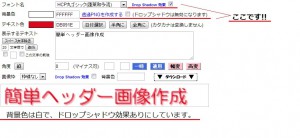
まずは、透過処理をしないロゴです。ってか、ドロップシャドウ処理をすると透過処理が出来ないらしいのです…。それは仕方がないのですが。。
自動的にドロップシャドウ効果が無効になってしまいます。
然違いますよね?いかがでしょうか?
まぁ、もちろん好みもありますでしょうし、なんとも言えないところもありますが…。あなたはどちらを選びますか?下の方(効果なし)の方が確実に見やすいのは確かですが。
ってことで、こうゆう時は両方いただいてしまおうと考えてしまいます(笑
次回は、ドロップシャドウ効果なしでも手動でシャドウ(影)を作ってしまおうと思います。おっ!?ダンダンとヘッダー画像作成に近づいてきた感じですかね(笑
そして、作成したロゴを見たい時はテキスト下の真ん中あたりの「一時」をクリックすると作成したロゴが適用されます。また、画像の保存は「ダウンロード」をクリックするか、マウスの右ボタンクリック⇒画像を保存でOKです。

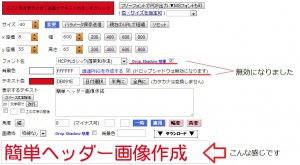

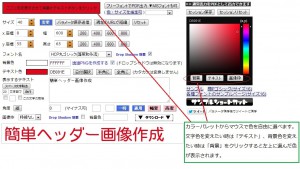
ピンバック: メインロゴに影(シャドウ)をつける | 初心者でも簡単 オリジナルヘッダー画像を無料で作ろう